O Cloud Monitoring oferece um painel de controlo que resume todos os seus serviços, o painel de controlo Vista geral dos serviços. O painel de controlo Vista geral dos serviços também é o ponto de entrada para outras tarefas de monitorização de serviços.
Esta página descreve as informações de resumo no painel de controlo Vista geral dos serviços da Google Cloud consola. Neste painel de controlo, pode fazer o seguinte:
Veja o estado dos seus serviços e analise qualquer um deles para ver detalhes adicionais.
Modifique a configuração dos serviços:
- Para serviços na Cloud Service Mesh, no Istio no Google Kubernetes Engine e no App Engine, pode definir objetivos ao nível do serviço (SLOs) através de métricas de disponibilidade e latência padrão.
- Para serviços personalizados, pode fazer o seguinte:
- Crie novos serviços personalizados.
- Identifique métricas que atuem como indicadores do nível de serviço (INSs).
- Defina SLOs com base nesses INSs.
- Configure políticas de alerta para receber notificações quando o desempenho não cumprir os SLOs.
Para informações sobre tarefas de configuração, consulte o seguinte:
Também pode usar a API Monitoring para gerir serviços de forma programática. Para mais informações, consulte o artigo Usar a API.
Antes de começar
Para compreender a monitorização de serviços, tem de estar familiarizado com conceitos como indicadores do nível de serviço (INSs), SLOs, margens de erro e políticas de alerta baseadas em SLOs. Estes conceitos são descritos noutras páginas, por exemplo:
Para uma introdução aos INSs, SLOs e margens de erro, consulte o artigo Conceitos na monitorização de serviços.
Para uma introdução às políticas de alerta baseadas em SLOs, consulte o artigo Alertas sobre a velocidade de consumo.
Painel de controlo de vista geral dos serviços
O painel de controlo Vista geral dos serviços oferece uma vista de resumo de todos os serviços no seu projeto, incluindo informações básicas sobre o estado desses serviços.
Na Google Cloud consola, aceda à página
![]() SLOs:
SLOs:
Se usar a barra de pesquisa para encontrar esta página, selecione o resultado cujo subtítulo é Monitorização.
Se ainda não tiver criado serviços, a Vista geral dos serviços apresenta uma mensagem de boas-vindas e uma lista de serviços vazia:
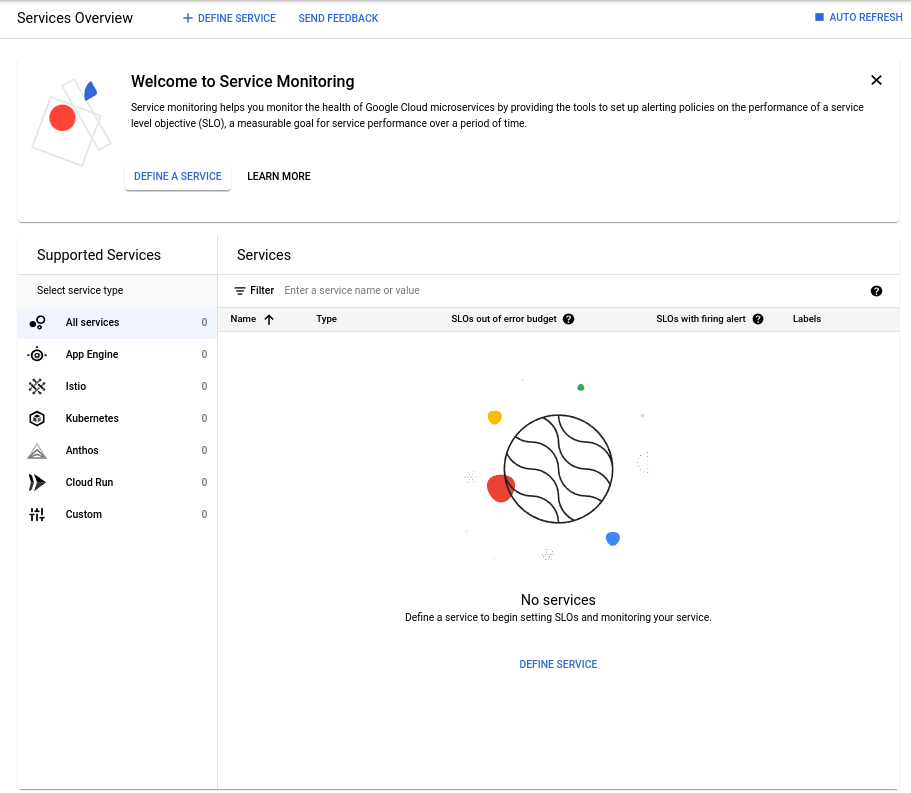
Depois de criar serviços, a página Vista geral dos serviços inclui as seguintes informações:
Um resumo do Estado atual que apresenta uma vista geral do estado dos seus serviços. Esta região é descrita no Resumo dos serviços.
Uma tabela de inventário, Serviços, que apresenta informações sobre cada serviço. Por predefinição, a tabela mostra todos os serviços, mas pode filtrar a tabela para que mostre grupos de serviços específicos. As informações nesta tabela estão descritas no artigo Tabela de inventário.
Uma lista de Serviços suportados que classifica os seus serviços definidos em categorias. Pode usar esta lista para limitar o que é apresentado na tabela Serviços. Quando seleciona um tipo de serviço na lista, a tabela mostra apenas os serviços desse tipo.
Resumo dos serviços
O cartão de resumo apresenta o número de serviços e fornece informações sobre o respetivo estado e configuração:
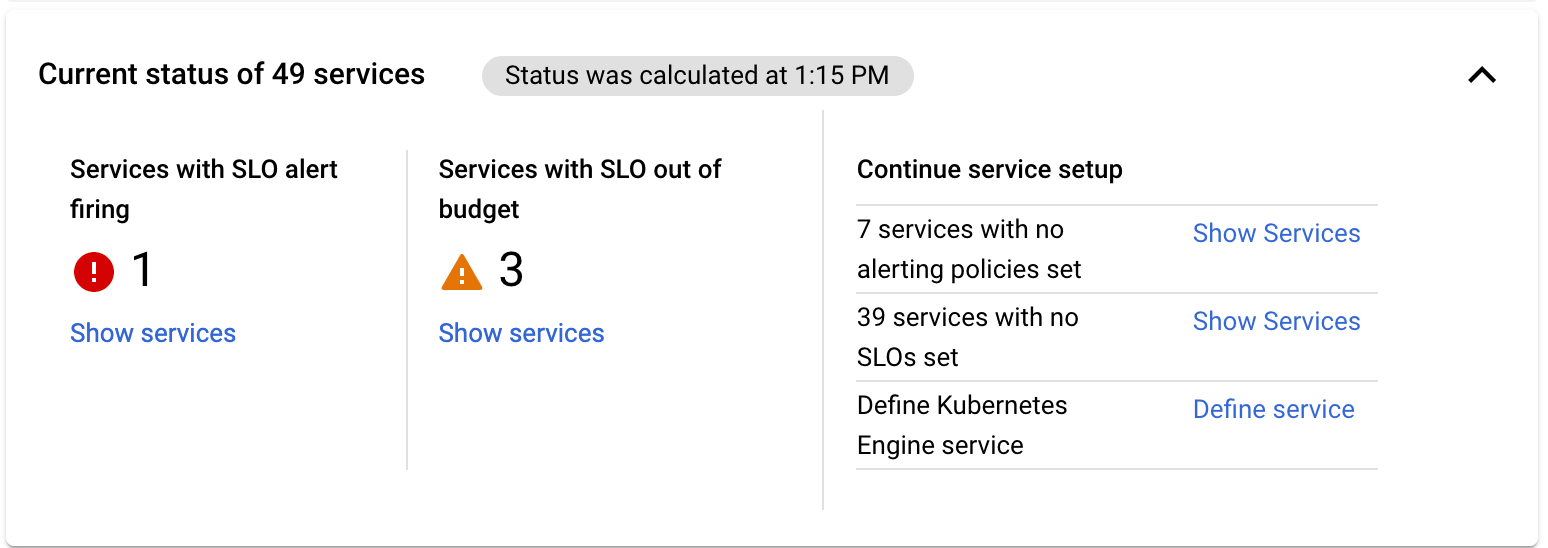
As informações apresentadas no cartão de resumo incluem o seguinte:
- O número de serviços encontrados.
- Uma indicação de tempo que indica quando as informações do resumo foram recolhidas.
- O número de serviços com alertas de SLO a serem acionados.
- O número de serviços fora do orçamento de SLO.
- Serviços com opções de configuração adicionais disponíveis.
Se existirem serviços com alertas de SLOs acionados ou margens de erro esgotadas, o cartão de resumo apresenta uma contagem e disponibiliza uma opção Mostrar serviços para esses serviços. Se clicar em Mostrar serviços, a tabela de inventário é filtrada para que mostre apenas os serviços afetados.
Se existirem serviços sem SLOs definidos ou políticas de alerta, o cartão de resumo descreve-os e apresenta uma opção Mostrar serviços. Se clicar em Mostrar serviços, a tabela de inventário é filtrada para mostrar apenas esses serviços. O cartão de resumo apresenta, em seguida, uma opção Saber mais que descreve os SLOs ou as políticas de alertas.
Se tiver entidades do GKE sem serviços personalizados associados, o cartão de resumo apresenta a opção Definir serviço. Para mais informações, consulte o artigo Definir um microsserviço.
Tabela de inventário
A tabela de inventário Vista geral dos serviços inclui uma linha para cada serviço, conforme mostrado na captura de ecrã seguinte:
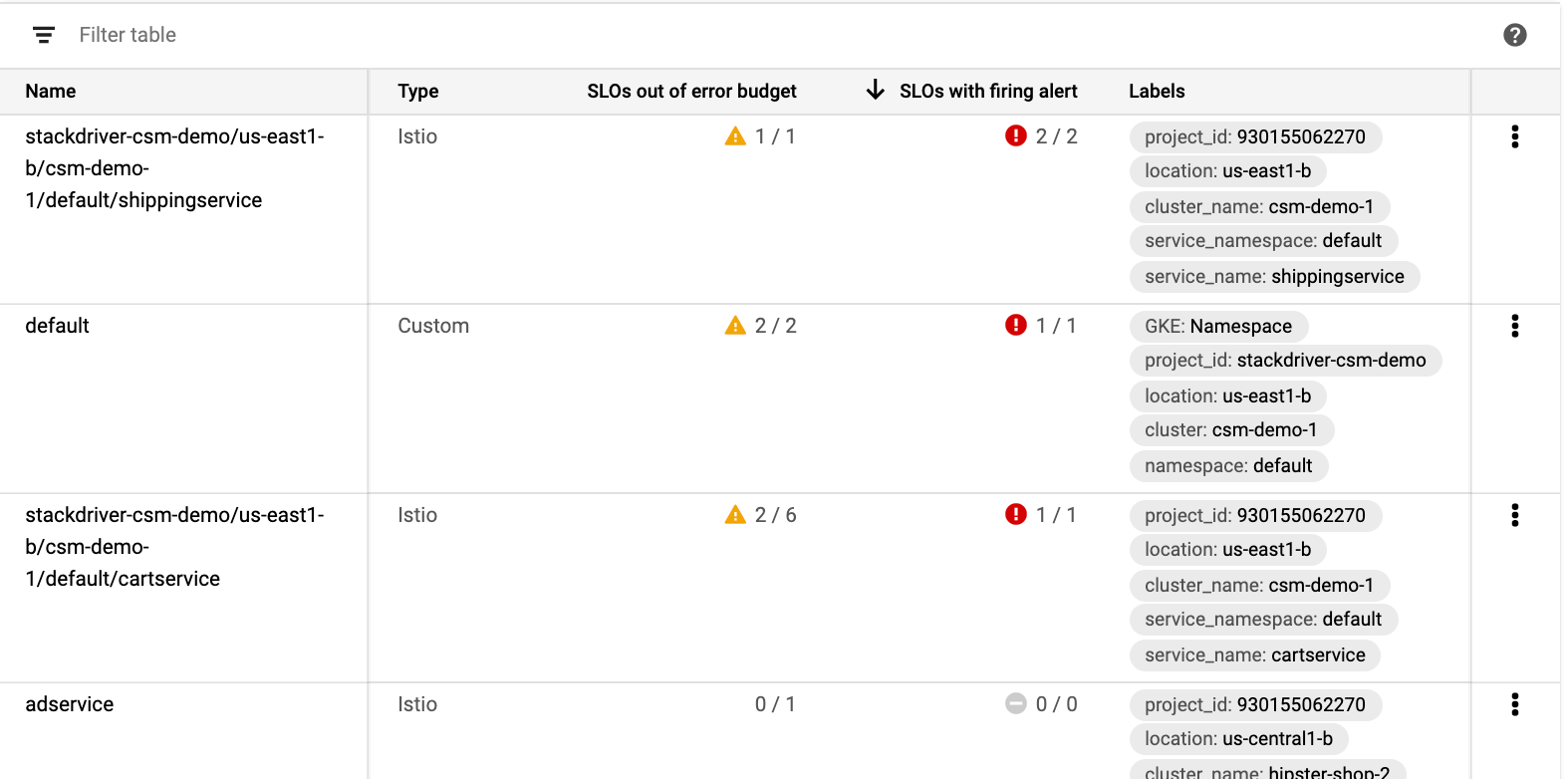
A tabela de inventário fornece as seguintes informações para cada serviço apresentado na tabela:
Nome: o nome a apresentar do serviço.
Se clicar no nome de um serviço, é apresentado um painel de controlo para esse serviço. Para mais informações, consulte o artigo Usar painéis de controlo de microsserviços.
Type: um dos seguintes valores:
Istio: um serviço Istio no Google Kubernetes Engine ou no Cloud Service Mesh detetado automaticamente.App Engine: um serviço do App Engine detetado automaticamente.Custom: um serviço do GKE.
SLOs fora da margem de erro: a proporção de SLOs fora da margem de erro em relação ao número total de SLOs. Os serviços com SLOs fora do orçamento também são identificados para os fazer destacar na tabela.
SLOs com alerta de acionamento: a proporção de políticas de alerta que estão a ser acionadas em relação ao número total de políticas de alerta. Os serviços com políticas de acionamento também são distinguidos para se destacarem na tabela.
Etiquetas: informações sobre o serviço. Os tipos de informações apresentadas variam consoante o tipo de serviço.
more_vert Mais opções: apresenta as alterações que pode fazer ao serviço. As escolhas dependem do tipo de serviço:
- Editar nome a apresentar: disponível para todos os tipos de serviços.
- Eliminar serviço: disponível apenas para serviços personalizados.
Por predefinição, a tabela de inventário inclui todos os serviços no seu projeto, mas pode filtrar a tabela para reduzir o número de entradas. Pode filtrar a tabela a partir das opções no cartão de resumo, conforme descrito em Resumo dos serviços, ou pode filtrar a tabela diretamente.
Filtrar a tabela de inventário
Pode filtrar a tabela de inventário das seguintes formas:
Clicando numa das entradas de tipo de serviço na lista Serviços suportados.
Clicando numa das opções Mostrar serviços no cartão de resumo, conforme descrito em Resumo dos serviços.
Adicionando manualmente filtros à tabela de inventário.
Para adicionar manualmente um filtro à tabela de inventário, faça o seguinte:
Clique em filter_list Filtrar. É apresentada uma lista de opções de filtros:
- Nome: filtre pelo nome do SLO.
- Tipo: filtre por tipo de SLO.
- Etiquetas: filtre por valor das etiquetas de serviço.
- Contagem de SLOs: filtre por número de SLOs configurados.
- Contagem de políticas de alertas de SLOs: filtre por número de políticas de alertas baseadas em SLOs configuradas.
Escolha uma das opções da lista de filtros. A opção escolhida aparece na barra de filtros.
A forma como conclui o filtro varia consoante a opção selecionada:
Se selecionar Tipo, é apresentada uma lista dos tipos de serviços disponíveis. Selecione um tipo na lista.
Se selecionar Nome ou Etiquetas, clique junto ao texto na barra de filtros e comece a escrever. Os valores que correspondem são indicados numa lista. Selecione um valor da lista.
Se selecionar Contagem de SLOs ou Contagem de políticas de alerta de SLOs, recebe uma lista de operadores de comparação à sua escolha.
- Selecione um operador.
- Clique junto ao operador e introduza um valor de comparação.
O filtro concluído é substituído por um chip de filtro. Por exemplo, os seguintes filtros de chips para serviços que têm 2 ou menos políticas de alerta baseadas em SLOs configuradas:

Pode adicionar vários filtros repetindo este processo.
Depois de adicionar um filtro, o menu de opções de filtro também inclui uma opção OR para avaliar os filtros. Por predefinição, os serviços têm de cumprir uma lógica AND de todos os filtros para aparecerem na tabela.
Para remover um filtro, clique no close no chip de filtro.
O que se segue?
Para informações sobre tarefas de configuração de serviços, consulte o seguinte:
Para ver informações sobre os painéis de controlo por serviço, consulte o artigo Usar painéis de controlo de microsserviços.


